Διαφήμιση
Καθισμένος στην πολυθρόνα του, ο μπαμπάς μου μου ρίχνει το τηλέφωνό του. «Απλώς δεν μπορώ να το ξεφορτωθώ», λέει, αδιαφορία, «καταλαμβάνει χώρο που θέλω να χρησιμοποιήσω, αλλά πώς μπορώ να το διαγράψω;»
Μιλάει για ένα MP3 του σπάνια ακούσματος κομματιού από το επώνυμο ντεμπούτο του 1962 του Bob Dylan το οποίο ερμηνεύει το «House of the Rising Sun» (ένα τραγούδι που έγινε διάσημο από τα ζώα μερικά χρόνια αργότερα). Δεν υπάρχει λόγος για τον μπαμπά να το διατηρήσει στο τηλέφωνό του, ένα Sony Xperia E, αλλά δεν φαίνεται να βρει τρόπο να το διαγράψει.
Χειρίζομαι το τηλέφωνο, κουνώντας το κεφάλι μου. Έχει σαφώς άλλη μια από τις «ανώτερες στιγμές» του και θα το διαγράψω σε μια στιγμή.
Δέκα λεπτά αργότερα, είναι ακόμα στο τηλέφωνό του. Γιατί δεν μπορώ να το διαγράψω ;!
Κατασκευαστής ROMS & Λειτουργικότητα
Αρχικά φάνηκε ότι το πρόβλημα ήταν η εξοικείωση με το ROM της Sony, αλλά σύντομα έγινε εμφανές ότι στην πραγματικότητα, δεν υπάρχει προφανής τρόπος διαγραφής ενός MP3 - ή οποιουδήποτε άλλου αρχείου που έχει αποθηκευτεί στο τηλέφωνο.
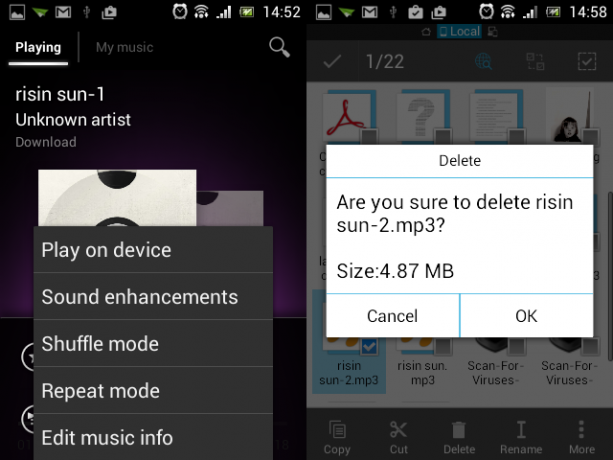
Η πρώτη μου προσπάθεια διαγραφής (και αρκετών επακόλουθων) αφορούσε τη χρήση του προγράμματος περιήγησης αρχείων στην εφαρμογή MP3 player. Δυστυχώς, καμία επιλογή παρατεταμένου πατήματος ή μενού δεν προσέφερε την επιλογή διαγραφής.
Αντιθέτως, η προσαρμοσμένη ROM μου (Χρησιμοποιώ το OmniROM 5 λόγοι για τους οποίους πρέπει να κάνετε Flash το OmniROM στη συσκευή σας AndroidΜε μια δέσμη προσαρμοσμένων επιλογών ROM εκεί έξω, μπορεί να είναι δύσκολο να εγκατασταθεί σε μία μόνο - αλλά πρέπει πραγματικά να λάβετε υπόψη το OmniROM. Διαβάστε περισσότερα ) έχει εγκαταστήσει δύο συσκευές αναπαραγωγής MP3, και οι δύο επιτρέπουν τη διαγραφή MP3. Έχει επίσης έναν διαχειριστή αρχείων. Γιατί λοιπόν το Sony Xperia E δεν διευκολύνει τη διαγραφή αρχείων;
Είναι σαφές ότι υπάρχει ανάγκη από τον κατασκευαστή να σταματήσει κατά λάθος τους τυπικούς χρήστες να παραβιάζουν το λογισμικό του τηλεφώνου τους. Ωστόσο, ο αποκλεισμός διαγραφής αρχείων που προστέθηκαν από τον χρήστη φαίνεται κοντόφθαλμος.
Λοιπόν, πώς θα διαγράφατε ένα αρχείο σε αυτήν την περίπτωση;
Διαγράψτε ένα αρχείο χρησιμοποιώντας τον επιτραπέζιο υπολογιστή σας
Αυτή είναι στην πραγματικότητα η μέθοδος που χρησιμοποιήσαμε. Το μόνο που χρειάζεται είναι να συνδέσετε τη συσκευή Android μέσω USB σε έναν επιτραπέζιο υπολογιστή (χρησιμοποιούσαμε μια συσκευή Windows 8) και να περιμένουμε ενώ τα προγράμματα οδήγησης κάνουν τη δουλειά τους.
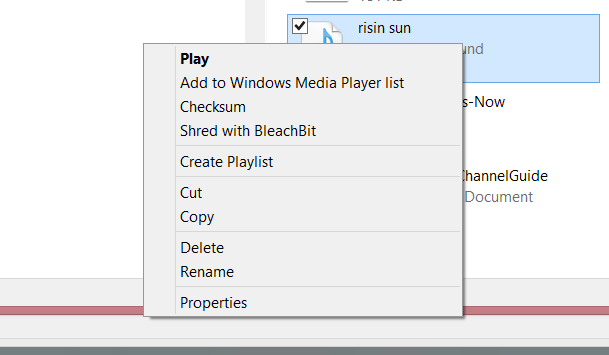
Μόλις συνδεθείτε, μπορείτε να περιηγηθείτε στην Εξερεύνηση των Windows για να βρείτε το τηλέφωνο που εμφανίζεται (συνήθως με το όνομα του μοντέλου) ως συσκευή, κάντε διπλό κλικ για άνοιγμα και, στη συνέχεια, περιηγηθείτε στα περιεχόμενα. Λάβετε υπόψη ότι οι συσκευές Android είναι κλειδωμένες για να σας εμποδίσουν να διαγράψετε οτιδήποτε σημαντικό (εκτός αν το έχετε κάνει ρίζωσε το τηλέφωνό σας Γιατί δεν έρχεται το Android ριζωμένο;Η εκκίνηση του τηλεφώνου σας Android είναι μια τελετή. Ξεκλειδώνει τη λειτουργικότητα που διαχωρίζει το Android από το iOS και ανοίγει μια σφαίρα σχεδόν άπειρης προσαρμογής. Η αντικατάσταση ολόκληρου του λειτουργικού συστήματος είναι δυνατή σε ... Διαβάστε περισσότερα ).
Αφού βρείτε το αρχείο που αναζητάτε (οι φωτογραφίες συνήθως βρίσκονται στον κατάλογο DCIM, οι εικόνες που έχετε κατεβάσει σε Εικόνες και οτιδήποτε άλλο, συμπεριλαμβανομένων των MP3, σε Λήψεις) απλώς επιλέξτε και πατήστε το Διαγράφω πλήκτρο στο πληκτρολόγιό σας. Βεβαιωθείτε ότι έχετε μόνο το αρχείο που θέλετε να απορρίψετε - και το σωστό σε αυτό - καθώς η διαγραφή από μια εξωτερική συσκευή δεν προσθέτει το αρχείο στον Κάδο Ανακύκλωσης. Εάν το κάνετε λάθος, τα δεδομένα χάνονται για πάντα.
Ίσως σας ενδιαφέρει να βρείτε ότι υπάρχουν πολλές άλλες διαθέσιμες μέθοδοι σύνδεση smartphone ή tablet Android σε υπολογιστή με Windows Τρόπος μεταφοράς αρχείων από Android σε υπολογιστή: 7 μέθοδοιΘέλετε να μάθετε πώς να μεταφέρετε αρχεία Android σε υπολογιστή ή αντίστροφα; Ακολουθούν πολλές εύκολες μέθοδοι για τη μεταφορά δεδομένων μεταξύ συσκευών. Διαβάστε περισσότερα . Α και και Mac Τρόπος μεταφοράς αρχείων μεταξύ Android και Mac: 7 εύκολες μέθοδοιΘέλετε να μεταφέρετε αρχεία μεταξύ του τηλεφώνου Android και του υπολογιστή Mac; Ακολουθούν απλοί τρόποι μεταφοράς δεδομένων μεταξύ αυτών των πλατφορμών. Διαβάστε περισσότερα .
Διαγραφή αρχείων από Android με εφαρμογή
Διατίθενται διάφορες εφαρμογές διαχείρισης αρχείων που μπορούν να βοηθήσουν στην εύρεση και τη διαγραφή μιας εφαρμογής σε οποιοδήποτε σύστημα Android όπου έχει περιοριστεί η διαχείριση εγγενών αρχείων.
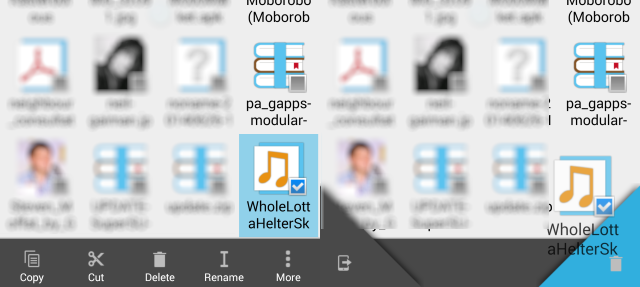
Πιθανώς το πιο δημοφιλές είναι το ES File Explorer (αν και Διατίθενται άλλοι διαχειριστές αρχείων Android Ο καλύτερος τρόπος για τη διαχείριση των αρχείων σας στο Android: Διαχειριστές αρχείων Dual-PaneΧρειάζεται περιστασιακά να μετακινείτε και να οργανώνετε αρχεία στο Android; Για το σκοπό αυτό, οι συμβατικές μέθοδοι οργάνωσης αρχείων του Android είναι χάλια. Μην με παρεξηγείτε - Η Εξερεύνηση αρχείων ES παρέχει ένα από τα καλύτερα αρχεία ... Διαβάστε περισσότερα ). Με αυτήν την εφαρμογή, μπορείτε να περιηγηθείτε στο τηλέφωνό σας, να βρείτε τα δεδομένα που αναζητάτε (δείτε την προηγούμενη ενότητα για μια ιδέα για το πού θα βρείτε τα δεδομένα) και απλώς πατήστε παρατεταμένα για να επιλέξετε και μετά πατήστε Διαγράφω από τη γραμμή μενού για απόρριψη.
Εάν κάνετε λάθος διαγράφοντας δεδομένα από το Android με έναν διαχειριστή αρχείων, δεν υπάρχει επιλογή επαναφοράς (εκτός εάν πρόκειται για συγκεκριμένη λειτουργία του λογισμικού). Ωστόσο, ενδέχεται να χρησιμοποιήσετε μια εφαρμογή επαναφοράς δεδομένων που έχει σχεδιαστεί για τη σάρωση του χώρου αποθήκευσης του τηλεφώνου σας και την ανάκτηση του αρχείου που απορρίψατε ακούσια. Οι εφαρμογές που μπορούν να το κάνουν περιλαμβάνουν Επαναφορά εικόνας & βίντεο Dumpster και Επαναφορά διαγραμμένων αρχείων [Δεν διατίθεται πλέον].
Μην παραβλέπετε τον αφαιρούμενο χώρο αποθήκευσης!
Ένα τελευταίο πράγμα που πρέπει να λάβετε υπόψη είναι εάν τα δεδομένα έχουν αποθηκευτεί σε αφαιρούμενη μονάδα δίσκου ή στον εσωτερικό χώρο αποθήκευσης του τηλεφώνου. Εάν δεν έχετε το απαραίτητο καλώδιο USB αλλά έχετε τα αρχεία που προσπαθείτε να διαγράψετε στην κάρτα microSD του Android σας, τότε αποσυνδέστε το (Ρυθμίσεις> Αποθήκευση> Αποσύνδεση) και η εισαγωγή του στη συσκευή ανάγνωσης καρτών του υπολογιστή σας (χρησιμοποιώντας προσαρμογέα microSD σε SD) είναι η καλύτερη εναλλακτική λύση. Στη συνέχεια, μπορείτε να χρησιμοποιήσετε το πρόγραμμα περιήγησης αρχείων της επιφάνειας εργασίας σας για να βρείτε και να εξαλείψετε το απατεώνα αρχείο.
Έχοντας δείξει την ευκολία με την οποία τα αρχεία πολυμέσων μπορούν να απορριφθούν στο Android, έχω λύσει ένα πρόβλημα για τον μπαμπά μου και ελπίζω και για εσάς. Εάν έχετε οποιεσδήποτε ερωτήσεις σχετικά με κάτι τέτοιο ή προτάσεις για καλύτερες εφαρμογές, αφήστε τις σκέψεις σας στα σχόλια.
Ο Christian Cawley είναι Αναπληρωτής Επεξεργαστής για Ασφάλεια, Linux, DIY, Προγραμματισμός και Tech Explained. Παράγει επίσης το The Really Useful Podcast και έχει εκτεταμένη εμπειρία στην υποστήριξη επιτραπέζιων υπολογιστών και λογισμικού. Συμμετέχων στο περιοδικό Linux Format, ο Christian είναι ένα Raspberry Pi tinkerer, λάτρης του Lego και λάτρεις του ρετρό gaming.


